Tổng quan về SEO powersuite
Có thể bạn chưa biết, SEO Powersuite là một giải pháp theo dõi SEO mà bất kỳ doanh nghiệp muốn phát triển marketing nào cũng cần tìm hiểu đến. Vậy SEO Powersuite là gì?
SEO powersuite là gì?
SEO Powersuite là bộ công cụ phần mềm giúp triển khai SEO nhanh chóng. Bộ công cụ này giúp các doanh nghiệp phân tích liên kết, theo dõi từ khóa và còn nhiều nữa các công dụng để phát triển website.
Bộ công cụ này bao gồm 4 ứng dụng:
-
Rank Tracker: Thiết lập theo dõi thứ hạng, phân tích đối thủ cạnh tranh, tìm kiếm ý từ với từ khóa mới và sắp xếp chúng theo nhóm).
-
Website Auditor: Tiến hành kiểm tra website chuyên sâu, tìm và khắc phục một vài sự cố kỹ thuật, tối ưu hóa cấu trúc trang web, nhận đề xuất khả thi).
-
SEO SpyGlass: Khám phá và phân tích các cơ hội liên kết ngược cho bất kỳ website nào.
-
LinkAssistant: lập kế hoạch tiếp cận và tìm kiếm liên kết.
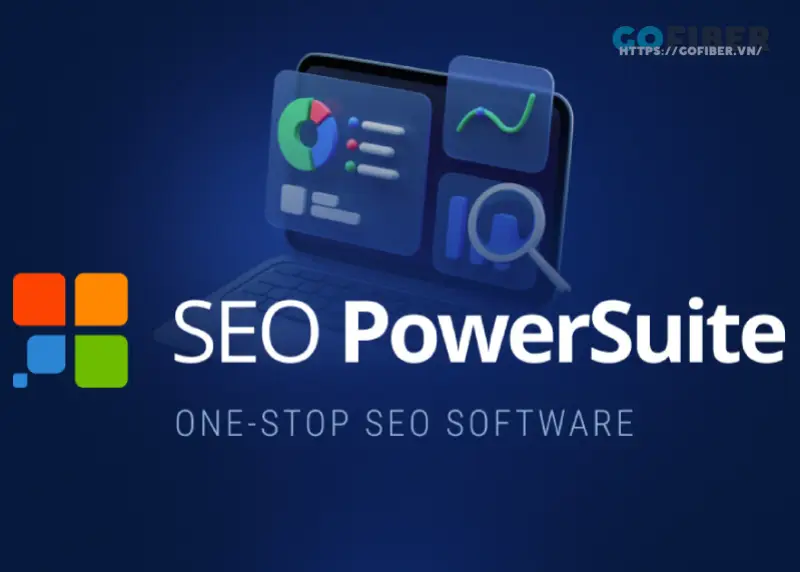
SEO powersuite
Lợi ích khi sử dụng SEO powersuite
Khi xây dựng chiến lược SEO website, chúng ta luôn phải cân nhắc kỹ lưỡng các chiến dịch cũng như sẵn sàng có cho mình các công cụ SEO hỗ trợ phù hợp. Và khi sử dụng công cụ, nó cũng đòi hỏi khả năng giải quyết toàn diện các phần của SEO. Với SEO Powersuite, công cụ này mang lại nhiều lợi ích như:
-
Có mọi công cụ cần thiết trong một: 4 công cụ chính của SEO Powersuite (đã kể ở trên) có chức năng mở rộng từng nhiệm vụ SEO, nó theo dõi từ xếp hạng cho đến từ khóa, tối ưu hóa web, phân tích dữ liệu…
-
Không cần phải thuê một chuyên gia để giải mã dữ liệu: SEO Powersuite được phát triển dành cho những người mới bắt đầu hành trình SEO và mục đích của mọi công cụ hỗ trợ SEO là cung cấp dữ liệu dễ đọc và bạn có thể làm việc với dữ liệu đó.
-
Hỗ trợ SEO local: SEO Powersuite sẽ hỗ trợ thu hẹp tìm kiếm và theo dõi từ khóa tới một khu vực cụ thể. Do đó, nếu khách hàng tìm kiếm sản phẩm trong một không gian địa lý (nếu bạn nằm trong không gian đó) thì tất nhiên bạn sẽ được ưu tiên hơn so với nơi khác.
-
Xử lý nghiên cứu đối thủ cạnh tranh: SEO Powersuite có mô-đun nghiên cứu đối thủ, khám phá tên miền và chủ đề của đối thủ cạnh tranh. Và tất nhiên, chức năng này hoàn toàn miễn phí.
-
Hỗ trợ doanh nghiệp xây dựng nội dung thân thiện, thu hút: SEO Powersuite cho các gợi ý về từ khóa để bạn xây dựng nội dung dựa trên nó.
Hướng dẫn sử dụng bộ công cụ SEO powersuite
Để sử dụng SEO Powersuite, bạn bắt buộc phải cài đặt phần mềm vào máy tính. Để cài đặt bộ công cụ này thành công, bạn cần áp dụng các bước nhau sau:
Tạo Project
Nếu bạn muốn tạo Project mới, hãy vào File < New Project (hoặc nhấn New ở Menu). Nếu muốn mở Project, vào File < Open Existing Project (hoặc vào Open).
Khi dự án được tạo trong SEO Powersuite, hãy nhập URL của trang web mà bạn muốn tối ưu. Sau đó, chọn Enable Expert Options (nếu muốn đặt thông số bổ sung).
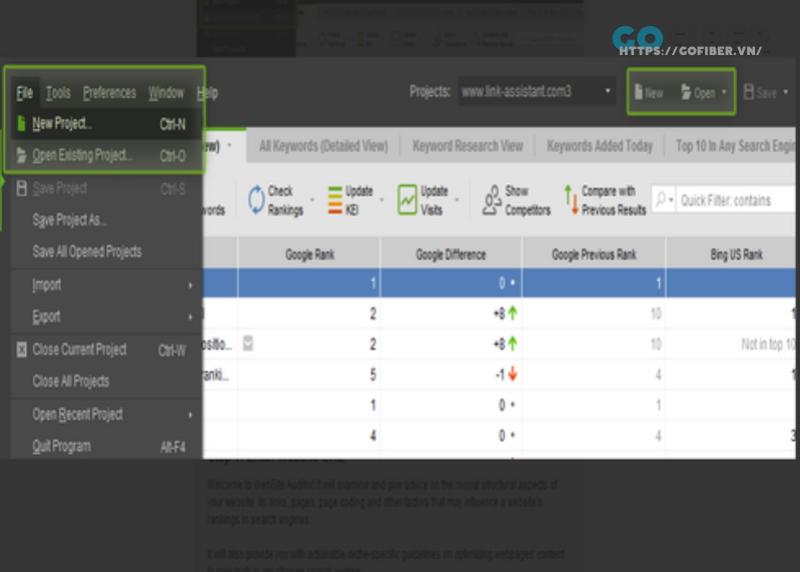
Cụ thể các từ khóa
Đối với Rank Tracker, hãy nhập từ khóa của mình khi bắt đầu dự án, hoặc thêm bằng cách click vào Add (trong thanh Menu - ở trên cùng).
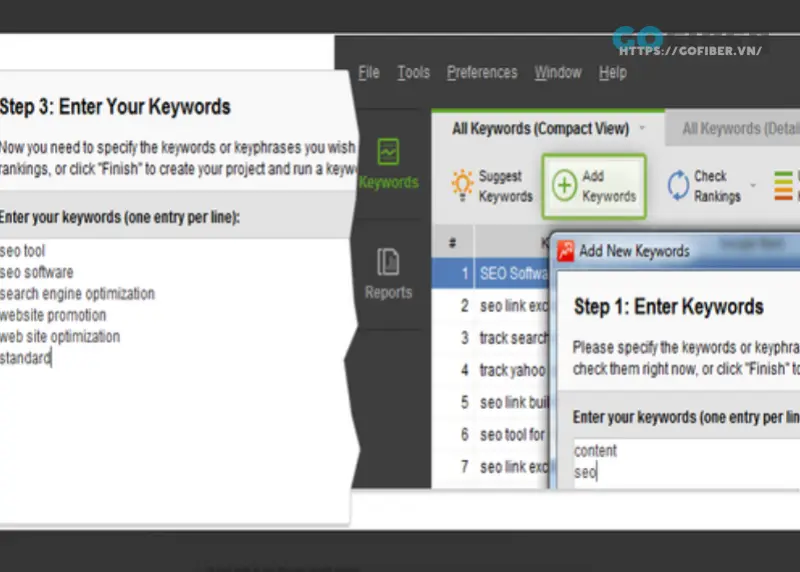
Ở mục Website Auditor, bạn cũng có thể thêm từ khóa vào dự án (chọn trang Web muốn tối ưu và chọn Analyze).
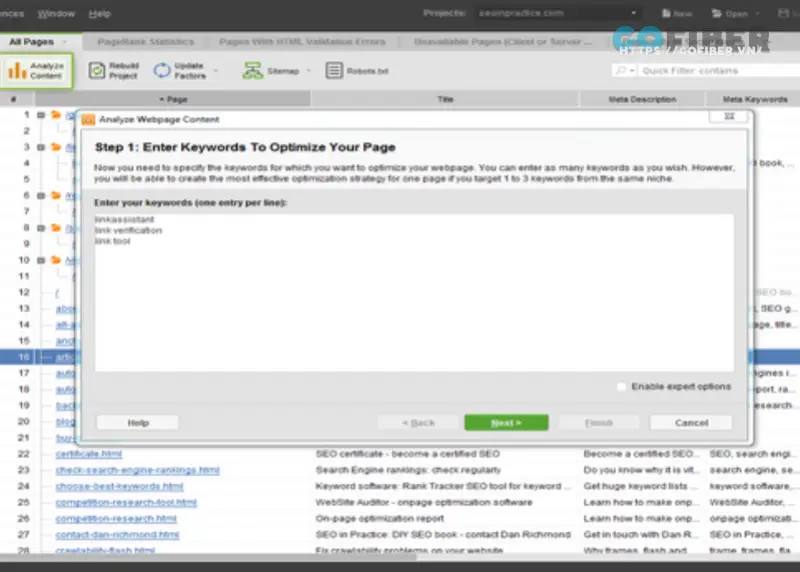
Cài đặt ngôn ngữ
Vào Preferences < Language Settings.
Chọn công cụ tìm kiếm
Nếu bạn muốn thay đổi tùy chọn công cụ tìm kiếm (ví dụ: bạn muốn đổi công cụ tìm kiếm từ Yahoo! sang Google) thì chọn Preferences < Preferred Search Engines.
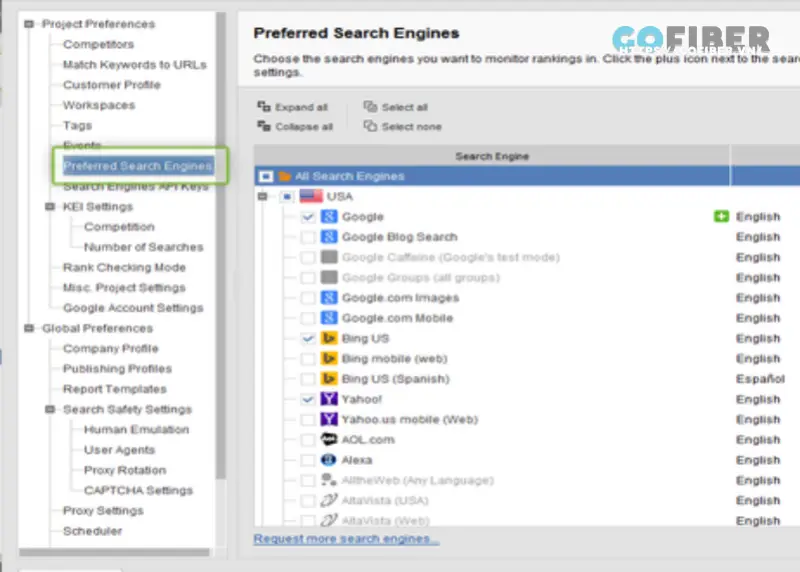
Chuyển đổi giữa các vị trí WorkSpace
SEO Powersuite đi kèm với một số WorkSpace mặc định. Do đó, một số dữ liệu quan trọng của WorkSpace có thể cần cho Project của bạn. Và để chuyển đổi giữa các không gian làm việc, hãy click vào mũi tên trên cùng bên phải (cạnh biểu tượng bánh răng).
Thêm/ bớt cột Workspace
Nhấn Gear (trên cùng bên phải) < Workspace để chỉnh sửa > Edit.
Sau đó, chọn cột hiển thị và thêm các tùy chọn Filter để hiển thị dữ liệu tiêu chí của bạn.
Nhập/ xuất dữ liệu Project
Vào Filter < Import (hoặc Export) trong thanh Menu.
Bạn có thể nhập số liệu thống kê từ các công cụ khác và xuất thứ hạng cho từ khóa, yếu tố xếp hạng trang…
Nếu bạn muốn sao chép dữ liệu từ SEO Powersuite vào Clipboard thì click chuột phải, chọn Copy to Clipboard.
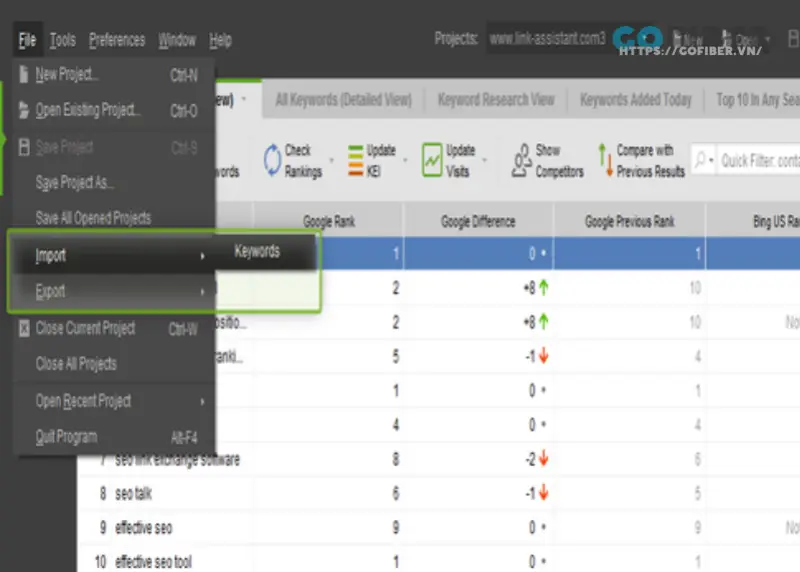
Thêm Google Analytics
Việc thêm tài khoản Google Analytics vào Seo PowerSuite giúp bạn có thể sử dụng các số liệu trong bảng báo cáo. Thực hiện như sau: vào Preferences < Google Analytics Account < Click To Enter Account Setting.
Tạo báo cáo SEO
Di chuyển đến Tab Report. Nếu muốn đổi loại báo cáo, click vào mũi tên bên phải trên cùng.
Đăng nhập License
Vào Help < Registration Info… < nhập chi tiết bản đăng ký < OK để công cụ hoạt động như ý muốn.
Làm chủ SEO với các tính năng nổi bật của SEO powersuite
Mặc dù nhiều SEOer thích sử dụng các ứng dụng trực tuyến hơn là sử dụng phần mềm như SEO Powersuite. Tuy nhiên, SEO Powersuite vẫn là công cụ có tính mạnh mẽ, đảm bảo việc nghiên cứu SEO đạt hiệu quả tốt. Để làm chủ nó cũng không phải là điều khó khăn (nhất là khi bộ công cụ này được thiết kế dành cho người mới bắt đầu).
Tính năng tóm tắt bảng xếp hạng
Tính năng đầu tiên bạn cần nắm chắc cách sử dụng là Tab tóm tắt xếp hạng. Tab này nằm trong Từ khóa mục tiêu, nhờ vào bảng báo cáo tab này, bạn có thể xem các ảnh chụp nhanh về cách trang web bạn đang hoạt động như thế nào.
Biểu đồ tiến độ hiển thị cho thấy từ khóa của bạn đang hoạt động như thế nào theo thời gian. Và càng nhiều từ khóa trên trang đầu tiên thì khả năng hiển thị trang web của bạn sẽ càng lớn. Bạn cũng có thể thông qua biểu đồ này để xem thứ hạng trang web của mình tăng hay giảm như thế nào.
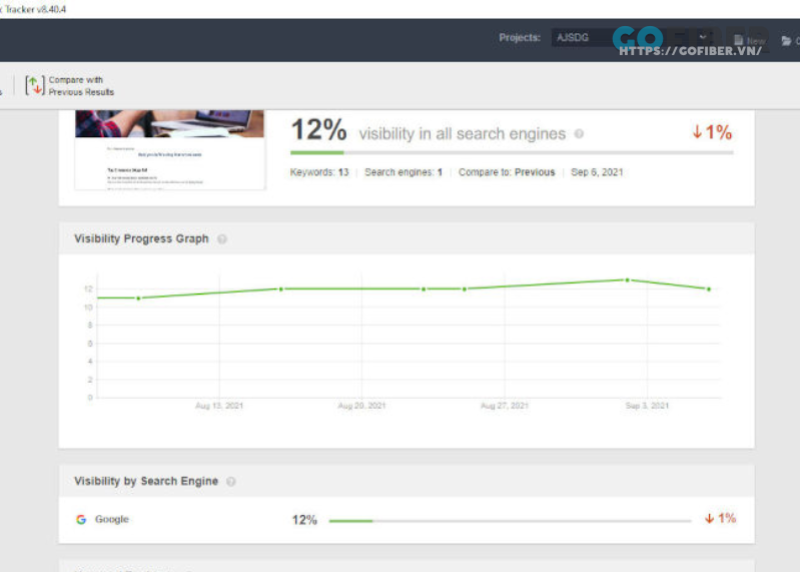
Tính năng tóm tắt bảng xếp hạng này mặc dù không quyết định hay nói lên nhiều điều về xếp hạng web nhưng lại là cách nhanh - gọn - lẹ nhất để bạn đánh giá hiệu suất hoạt động của website. Nên là cứ hãy thử đi nhé!
Mô đun theo dõi thứ hạng
Mô đun theo dõi thứ hạng là cách khá hiệu quả để bạn kiểm tra thứ hạng website trên công cụ tìm kiếm.
Đối với Tab Từ khóa và Xếp hạng, nó có thể được thêm từ khóa mới, kiểm tra dữ liệu từ khóa và xem từ khóa nào được xếp hạng và từ khóa nào không. Và nếu bạn cập nhật vị trí, phần mềm sẽ cho bạn biết bạn đang xếp hạng ở đâu cho từng từ khóa và URL nào của bạn sẽ được hiển thị.
Đối với Tiến trình xếp hạng, bạn có thể xem từ khóa nào bị giảm, từ khóa nào tăng. Nếu bạn đang theo dõi hàng trăm từ khóa, báo cáo trong Tab này sẽ cực kỳ hữu ích.
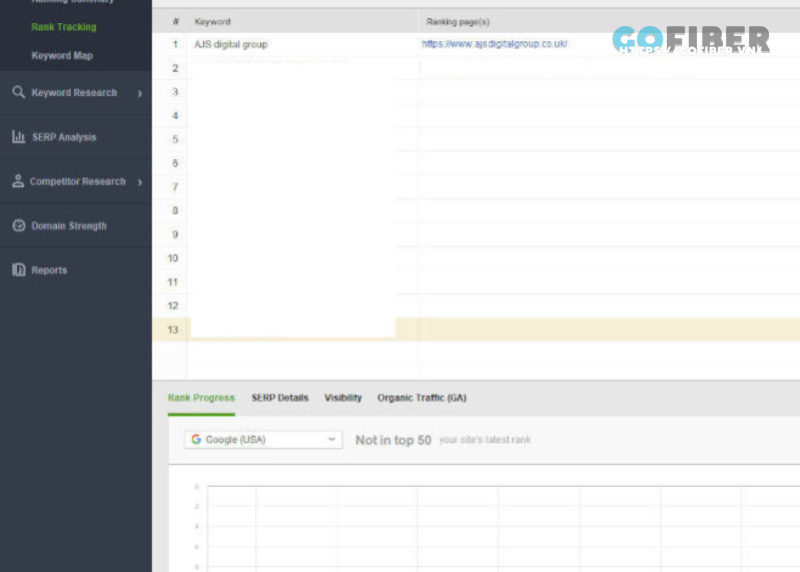
Tùy chọn nghiên cứu từ khóa
Bạn cũng có thể tìm hàng nghìn gợi ý từ khóa bằng cách dùng phương pháp (được tích hợp sẵn trong Trình theo dõi xếp hạng). Và nếu trang web được lập chỉ mục nhưng gặp vấn đề trong xếp hạng từ khóa mục tiêu thì hãy thử dán URL vào Tab Từ khóa xếp hạng.
Nếu bạn muốn lựa chọn từ khóa, hãy thử dùng Trình theo dõi xếp hạng. Ở bên trái Menu, tìm Câu hỏi liên quan. Sau đó, bạn nhập một từ khóa gốc và đợi công cụ này tìm các từ khóa nhắm mục tiêu.
Một danh sách dài có thể khiến bạn bối rối, hãy thử cập nhật Number of searches và Keyword difficulty score. Hãy click một vài từ khóa hoặc dùng Ctrl + A để chọn toàn bộ danh sách. Sau đó, click chuột phải và tìm tùy chọn Update keyword data.
Click vào hai tùy chọn đầu là Phân tích SEO và PPC và Độ khó của từ khóa. Sau khi dữ liệu cuối cùng cập nhật, hãy xóa từ khóa nào có lượng tìm kiếm bằng 0 hoặc từ khóa có độ khó trên 65.
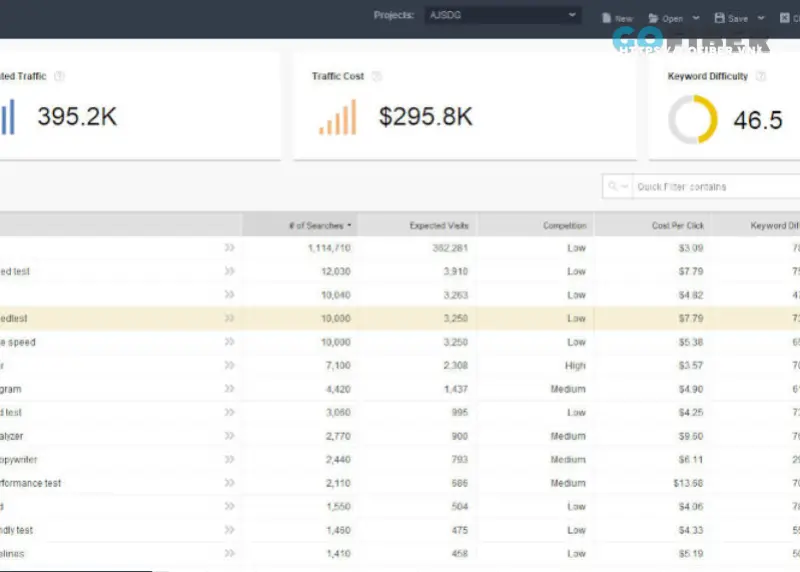
Mô đun phân tích SERP
Để Mô đun phân tích SERP hoạt động, hãy sử dụng Google API. Đầu tiên, tìm kiếm bất kỳ từ khóa nào trong thanh tìm kiếm của bất kỳ công cụ tìm kiếm nào để thu thập dữ liệu. Sau khi nhập xong, có khá nhiều dữ liệu, như Người xếp hạng từ khóa và khả năng tên miền trang của họ… Khi thêm khóa Google API, bạn có thể xem điểm Core Web Vital và điểm này ảnh hưởng đến tốc độ trang web.
Tóm lại, Mô đun phân tích SERP cho phép bạn xem nhiều dữ liệu có thể thao tác. Và một công cụ hỗ trợ bạn thu thập nhiều dữ liệu như vậy sẽ rất thuận tiện phải không nào?
Trên đây là cách sử dụng các công cụ và hướng dẫn làm chủ một số chức năng của SEO Powersuite. Nếu bạn là một người mới, chưa có nhiều kinh nghiệm SEO website thì nội dung trên đây sẽ vô cùng hữu ích cho bạn đấy!
>> Tham khảo thêm bài viết: 10 công cụ nghiên cứu từ khóa tối ưu SEO hiệu quả






